

作者: Adela D. Louie, 最新更新: 2021年6月2日
丢失硬盘上的所有数据确实令人头疼。 特别是如果您存储了如此多的重要数据。 因此,您可能想知道是否有可能的方法从您的计算机中恢复那些已删除的文件、文档或数据。 硬盘已擦除,还有一个话题也是关于 硬盘数据的恢复 文章也可以参考。
第 1 部分。 硬盘擦除场景后恢复数据的最佳方法第 2 部分。 硬盘被擦除 - 我该如何预防?
因此,为了让您恢复因硬盘擦除情况而从硬盘中删除或丢失的数据,您将需要一个特殊的工具。 一种可让您安全有效地恢复数据的工具。
完成这项工作的完美工具是 FoneDog 的数据恢复工具。 使用此工具,您将能够从硬盘驱动器中恢复丢失的数据,例如文档、电子邮件、照片、音频、视频等。 该工具使用起来也非常简单和安全,因此无需担心做错事,因为在每一步中, FoneDog数据恢复 工具将能够指导您。
除了可以从硬盘恢复丢失的数据这一事实之外,您还可以 从您的 iOS 设备恢复丢失或删除的数据、存储卡、Windows 10,8、7 和 XNUMX 计算机以及闪存驱动器。
并了解如何使用 FoneDog 数据恢复工具从硬盘中恢复丢失或删除的文件,因为硬盘擦除情况,这里是一个快速指南,您可以轻松遵循。
步骤 1:下载、安装和启动 FoneDog 数据恢复
从 FoneDog 网站获取 FoneDog 数据恢复(www.fonedog.com),然后将其安装在您的计算机上。 正确下载并安装程序后,继续并启动它以开始使用 FoneDog 数据恢复工具。
数据恢复工具
恢复已删除的图像,文档,音频和更多文件。
从计算机(包括回收站)和硬盘驱动器中获取已删除的数据。
恢复因磁盘事故,操作系统崩溃等原因引起的丢失数据。
免费下载
免费下载

第二步:选择数据类型和数据存储位置
然后,一旦 FoneDog 数据恢复在您的计算机上启动并运行,该程序将能够将您引导至其主页。 在程序的主页上,您将能够看到一个数据类型列表,您可以根据要恢复的数据类型进行选择。

尽管如此,在程序的主页上,您还可以看到存储位置列表。 因此,从那里继续选择发生删除的硬盘。
第 3 步:扫描您的硬盘
一旦您选择了要恢复的数据类型以及您的硬盘,那么您现在可以继续扫描您的硬盘和数据。 现在,有两个选项供您选择扫描文件的方式。 一种是快速扫描过程,另一种是深度扫描过程。 如果您想选择深度扫描,则必须耐心等待它完成,因为这将比快速扫描过程花费更长的时间。

第 4 步:检查您的文件
扫描过程完成后,您现在可以去检查其结果。 从这里,您现在可以从扫描过程的结果中预览所有文件。 这样,您将确保您将获得要恢复的正确文件。
第 5 步:选择要恢复的文件
此外,您还可以在预览时选择要恢复的文件。 或者,如果您有要恢复的特定文件,也可以使用搜索栏。 这样,您将能够轻松快速地找到它。

步骤6:恢复文件
一旦您选择了要恢复的所有文件,请继续点击该“恢复”按钮。 从那里,FoneDog 数据恢复工具将开始将您选择的所有文件恢复到硬盘。
清除计算机或存储设备上的存储空间通常发生在您想要处理设备以便其他人无法看到它时,尤其是当它们包含重要文件或数据时。 但是,有时此过程可能会意外删除您的硬盘,从而导致您删除 硬盘 问题。
因此,这里有一些关于如何防止硬盘擦除问题的建议或技巧。
提示 1:采取预防措施
为了防止计算机上的硬盘被擦除,最好的方法是采取必要的预防措施。 这就是为什么您还必须了解可以擦除硬盘并删除存储在其中的数据的原因。 因此,这里有一些最常见的情况,其中可以擦除硬盘并删除其中存储的数据。
技巧 2:以安全的方式删除硬盘
删除硬盘驱动器被认为是一件简单易行的事情。 但是有一些操作可能会导致您获得一些异常性能,同时也会导致您丢失数据。 因此,如果您想知道如何以安全的方式删除硬盘,请按照以下步骤操作。
第 1 步:通过单击“开始”菜单中的齿轮图标导航到“设置”。
步骤 2:从那里,继续并单击更新和安全选项,然后选择恢复。
第 3 步:之后,点击“重置此 PC”选项卡中的“开始”选项。
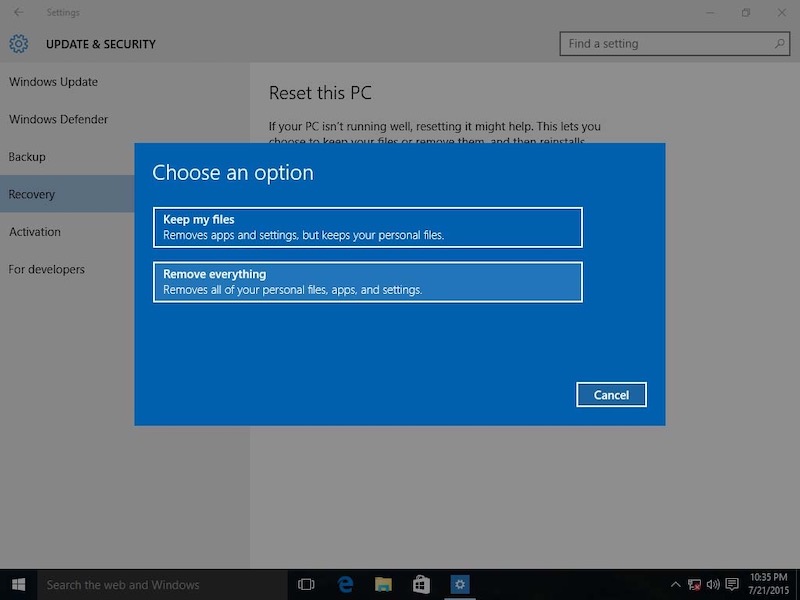
步骤 4:然后,继续并从屏幕上的弹出菜单中选择“删除所有内容”选项。
步骤 5:最后,继续并单击删除文件并清理驱动器选项。 然后点击下一步按钮,点击重置选项,然后点击继续按钮。
通过我们上面为您提供的步骤,您将能够安全地擦除硬盘。 但是,如果您有一些您认为非常重要的文件,那么您应该在执行此过程之前先备份它们。
人们也读指南和Easy Recovery Essentials Free的替代品关于如何恢复已删除书签的完整指南Chrome
如果您已备份所有数据,则可以防止出现硬盘擦除问题。 这样,即使您已擦除硬盘,您仍将拥有硬盘中所有重要文件的副本。 因此,经常备份您的数据并养成习惯。
发表评论
评论
热门文章
/
有趣乏味
/
简单困难
谢谢! 这是您的选择:
Excellent
评分: 4.6 / 5 (基于 84 评级)